win10システムアップグレード後に光学ドライブが使用できなくなる問題の解決策
- 王林転載
- 2023-06-29 23:37:294379ブラウズ
win10システムアップグレード後、光学ドライブが使用できなくなった場合はどうすればよいですか? コンピュータの使用率がますます高くなるにつれ、光学ドライブがアップグレード後に使用できなくなる問題が発生することがあります。 win10 システムアップグレード後、光学ドライブが使用できない問題が発生した場合、win10 システムアップグレード後、光学ドライブが使用できない問題にどう対処しますか。以下を見てみましょう

win10システムアップグレード後に光学ドライブが使用できない問題の詳細な解決策
システムはWindows10にアップグレードされました-バージョン 10586 一定期間実行すると、光学ドライブが使用できなくなり、リソース マネージャーで光学ドライブのシンボルが消えます。

デバイス マネージャーにアクセスすると、デバイス プロセッサーに DVD/CD-ROM ドライブ デバイスが表示されません。
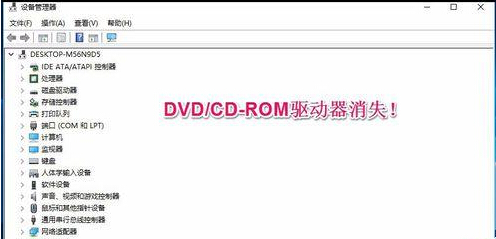
[表示]-[隠しデバイスの表示]をクリックしてDVD/CD-ROMドライブを表示し、DVD/CD-ROMドライブを展開し、[PIONEER]を右クリックします。 [DVD-RW DVR-221L ATA デバイス]-[プロパティ]、開いた PIONEER DVD-RW DVR-221L ATA デバイスのプロパティ ウィンドウに、次のように表示されます。現在、このハードウェア デバイスはコンピューターに接続されていません。この問題を解決するには、ハードウェア デバイスをコンピュータに再接続します。
ただし、光学ドライブとコンピューターは接続されています。

解決策:
ステップ 1: ATA チャネル 0
をアンインストールする 1. システム デスクトップ [このコンピュータ] を右クリックし、をクリックし、右クリック メニューの [プロパティ] をクリックし、開いたシステム ウィンドウでウィンドウの左側にある [デバイス マネージャー] をクリックします;
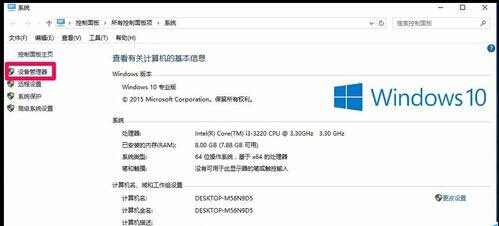
# 2. [デバイス マネージャー] ウィンドウで、[IDE ATA/ATAPI コントローラー] 展開をクリックします。
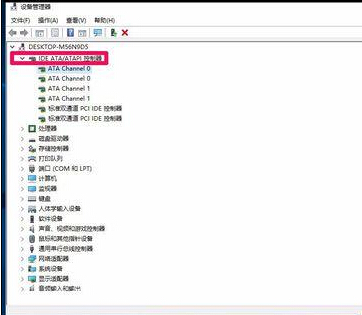
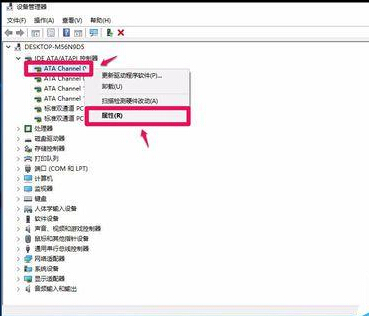
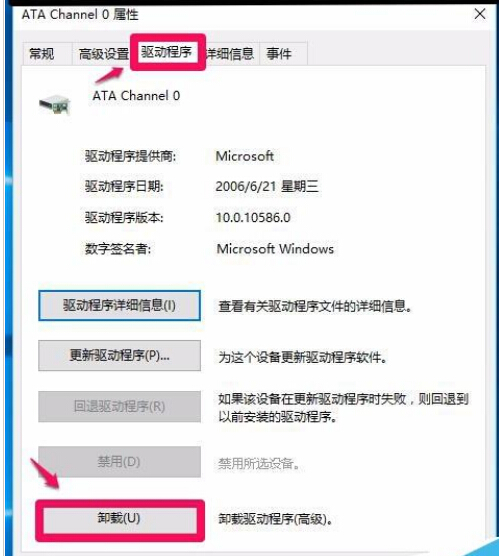
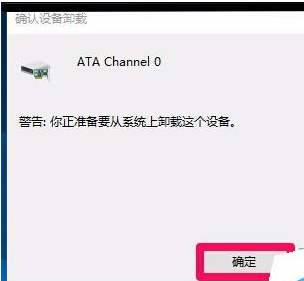 ## 5. [OK] をクリックすると、システム設定を変更するためのダイアログ ボックスが表示されます。
## 5. [OK] をクリックすると、システム設定を変更するためのダイアログ ボックスが表示されます。
ハードウェアの取り外しを完了するには、コンピュータを再起動する必要があります。
今すぐコンピュータを再起動しますか?
[はい (Y)] をクリックしてコンピュータを再起動します。
コンピュータを再起動した後、リソース マネージャに入り、CD-ROM ドライブ文字が復元されているかどうかを確認します。復元されていない場合は、2 番目の手順に進みます。
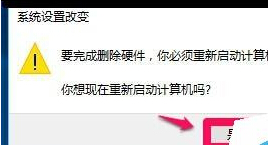 ステップ 2: DVD/CD-ROM ドライブのドライバー ソフトウェアを更新する
ステップ 2: DVD/CD-ROM ドライブのドライバー ソフトウェアを更新する
# 1. デバイス マネージャー、DVD/CD-ROM ドライブに入ります。デバイス マネージャーの表示を元に戻し、DVD/CD-ROM ドライブをクリックして展開し、[PIONEER DVD-RW DVR-221L ATA Device] を右クリックし、右クリック メニューの [ドライバー ソフトウェアの更新 (P)] をクリックします。 ...;
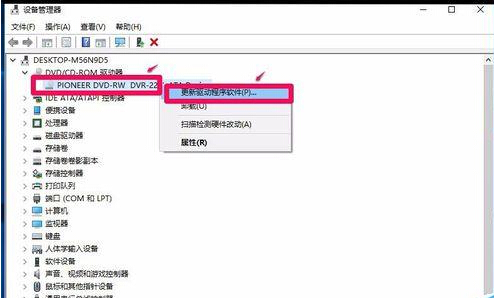 2. [ドライバー ソフトウェアの更新 - PIONEER DVD-RW DVR-221L ATA デバイス] ウィンドウで、次をクリックします: 更新されたドライバー ソフトウェアを自動的に検索 (S) (コンピュータはインターネットにアクセスできます);
2. [ドライバー ソフトウェアの更新 - PIONEER DVD-RW DVR-221L ATA デバイス] ウィンドウで、次をクリックします: 更新されたドライバー ソフトウェアを自動的に検索 (S) (コンピュータはインターネットにアクセスできます);
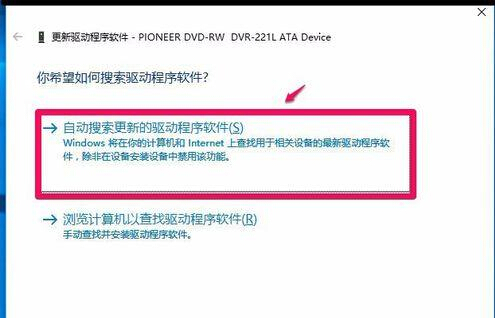
3. ソフトウェアをオンラインで検索しています...(PIONEER DVD-RW DVR-221L ATA デバイス ドライバー ソフトウェア) ネットワーク速度が速いほど、ネットワーク速度は遅くなります。 moment ;
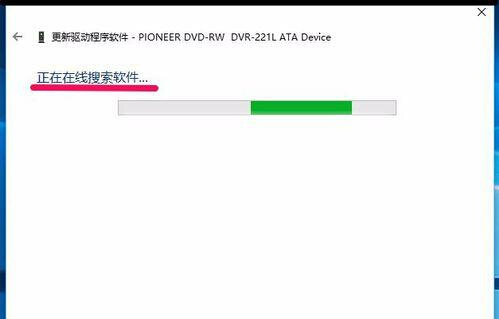
#4. Windows はデバイスに最適なドライバーを自動的にインストールし、ドライバーが最新バージョンであることを確認します。クリック: 閉じる;
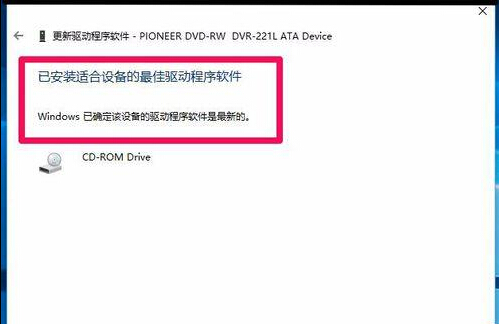
5. リソース マネージャーに入り、CD-ROM ドライブ文字が復元されているかどうかを確認します? CD-ROM ドライブ文字が復元されていることがわかります。 CDを入れて試してみると正常です。
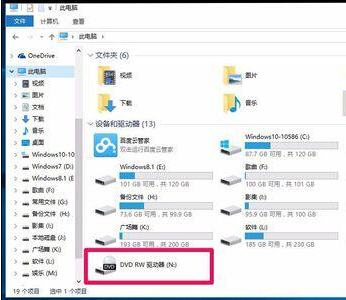
上記は【win10システムアップグレード後に光学ドライブが使えなくなった場合の対処法 - 光学ドライブが使えない問題の詳しい解決方法】の全内容です。 win10 システムアップグレード後に使用]、さらにエキサイティングなチュートリアルはこちら このサイト!
以上がwin10システムアップグレード後に光学ドライブが使用できなくなる問題の解決策の詳細内容です。詳細については、PHP 中国語 Web サイトの他の関連記事を参照してください。

